说明书DensenInformatica中讯科技.docx
《说明书DensenInformatica中讯科技.docx》由会员分享,可在线阅读,更多相关《说明书DensenInformatica中讯科技.docx(14页珍藏版)》请在冰豆网上搜索。
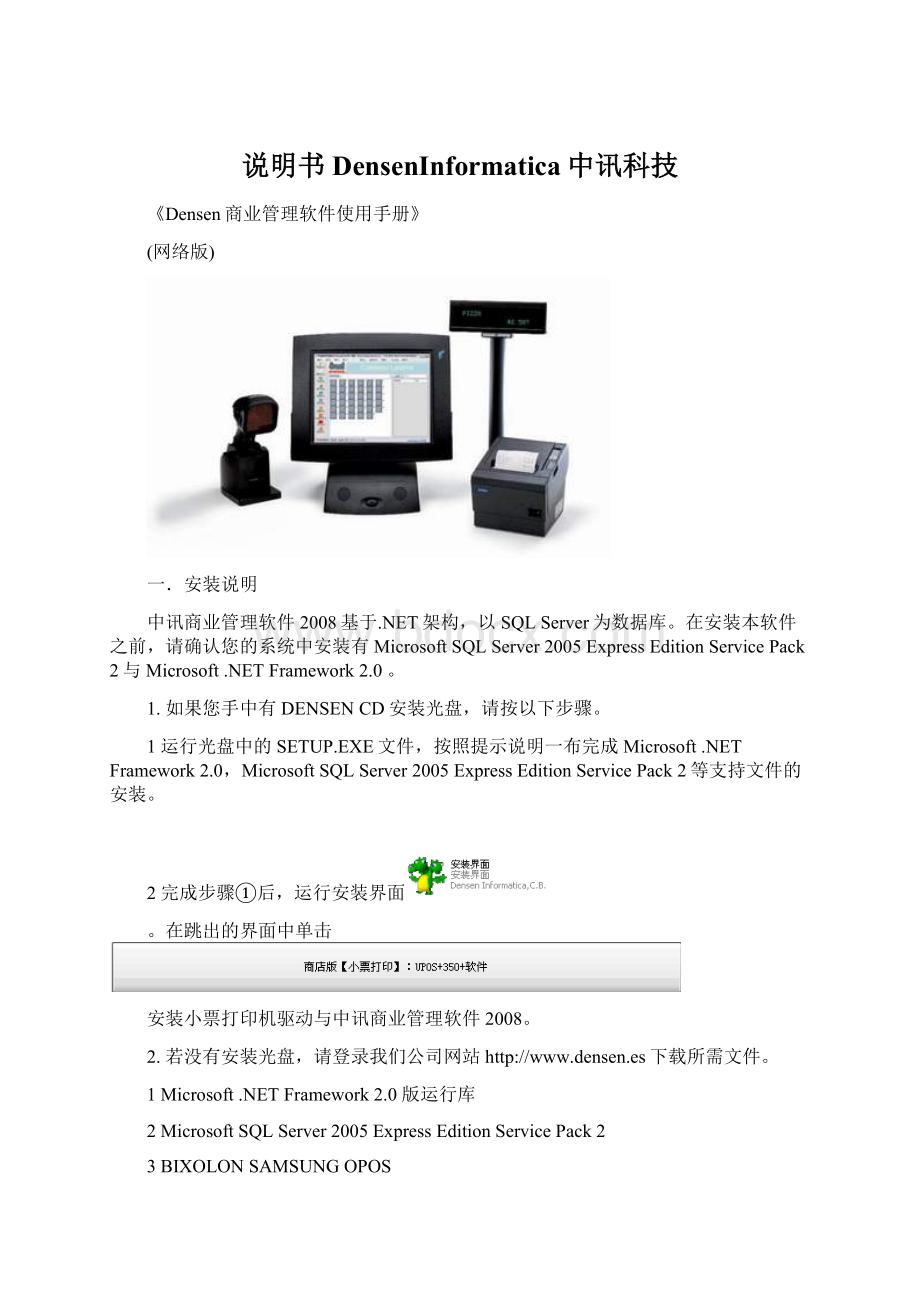
说明书DensenInformatica中讯科技
《Densen商业管理软件使用手册》
(网络版)
一.安装说明
中讯商业管理软件2008基于.NET架构,以SQLServer为数据库。
在安装本软件之前,请确认您的系统中安装有MicrosoftSQLServer2005ExpressEditionServicePack2与Microsoft.NETFramework2.0。
1.如果您手中有DENSENCD安装光盘,请按以下步骤。
1运行光盘中的SETUP.EXE文件,按照提示说明一布完成Microsoft.NETFramework2.0,MicrosoftSQLServer2005ExpressEditionServicePack2等支持文件的安装。
2完成步骤①后,运行安装界面
。
在跳出的界面中单击
安装小票打印机驱动与中讯商业管理软件2008。
2.若没有安装光盘,请登录我们公司网站http:
//www.densen.es下载所需文件。
1Microsoft.NETFramework2.0版运行库
2MicrosoftSQLServer2005ExpressEditionServicePack2
3BIXOLONSAMSUNGOPOS
4samsung350打印机驱动
然后按序安装,最后安装中讯商业管理软件2008
3.如果您使用A4打印机或者其他型号打印机,请使用打印机自带关盘安装相关驱动。
二.注册与客户信息修改
完成软件的安装后,请双击桌面上的图标
打开管理软件。
然后选择身份登录和使用语言。
初次登录请选择JEFE。
登录后进去软件主界面:
图1.1主界面
1.注册:
中讯商业管理软件2008是共享软件,未注册版本可以免费试用,但有部分功能限制。
完成注册后才能无限制使用本软件。
中讯商业管理软件2008使用一机一税号制,一套软件只能在一台电脑上使用。
注册步骤:
1鼠标左键单击软件主界面中的图标
,或者使用快捷键F5进入系统设置界面如图1.2。
2单击标签:
注册进入注册界面如图1.3
3记录下识别码,然后连同公司税号联系我们,我们将提供完成注册所需的注册码。
注意:
税号,注册码必须大写,中间无斜杠。
识别码都是数字。
输入注册码后单击注册,系统提示注册成功则完成注册。
否则请检查拼写。
图1.2系统设置界面
图1.3注册界面
2.修改客户信息
单击系统设置界面(图1.2)中的标签客户信息进入客户信息修改界面(图1.4)
图1.4客户信息
在这里您可以修改出现在TIQUE或者是A4票据上的信息。
其中票脚仅仅针对TIQUE有效。
三.产品
完成注册以后,返回软件主界面(图1.1)。
单击图标
,或者使用快捷键F9进入产品列表(图1.5)
单击图标
,或者使用快捷件F1进入商品详细资料。
(图1.6)
选中一个商品,单击图标
,或者使用快捷键F2进行已存商品的编辑。
选中一个商品,单击图标
,或者使用快捷键F3删除已存商品。
注意:
要删除一个商品,请确认这个商品无任何进货,销售记录。
若一个商品已有进货销售记录,请在图1.6商品详细资料里按图标
删除。
说明:
添加商品时,如图1.6。
编码与条形码可以一样,但不能重复。
可以手动输入或者用激光条码枪输入。
在图1.6的几个标签页中,还可以设置商品的默认税率,供货商等功能。
图1.5产品列表
图1.6商品详细资料
四.进货
添加完产品后,返回软件主界面(图1.1)
单击图标
,或者使用快捷键F11进入进货界面(图1.7)。
图1.7进货界面
在号码/条码栏中手工或者使用激光条码枪输入产品编码、条形码,在数量栏中输入进货的数量。
然后再单击图标
,或者使用快捷键F12来保存进货记录。
如左图。
请单击确定或按回车INTRO完成保存。
五.打印条形码
在进货界面1.7中制作条形码。
首先在号码/条码之中输入要制作条码的产品编号或条形码,然后在数量栏里输入要制作条码的数量。
单击图标
,或者使用快捷键F9打印条形码。
六.销售
在主界面中(图1.1),单击图标
,或者使用快捷键F12进入销售界面(图1.8)
图1.8销售界面
在号码/条码栏中输入商品的编码或条形码,按INTRO确认。
在数量栏中输入商品数量,然后按INTRO确认。
提醒:
在输入编码和数量后一定要按INTRO确认,否则将出错。
在输入商品编码时,可使用条码枪或者直接单击图标
(快捷键F2)来快速调入商品。
打折:
单击图标
,或者使用快捷键F3进行商品打折。
如下图。
数字代表要打折的百分比。
比如输入5,代表打5%的折扣。
商品打折
结账:
单击图标
,或者使用快捷键F12结算单据。
如下图
付款窗口中的总计栏将显示顾客的消费金额。
根据顾客的消费方式在对应的栏目中填入顾客支付金额,按INTRO完成结算。
如果无需找零,则可以使用快捷键F10或者小键盘区右上角的减号键(-)快速结算。
如为信用卡结算,请使用快捷键F11或者*。
挂单与调单:
在销售界面1.8中,单击图标
,或者使用快捷键F5实现挂单功能。
结算完信的单据后,单击图标
,或者使用快捷键F6调入所挂单据。
发票:
若打印批发仓库所需的正规发票,请在销售界面(图1.8)中,将界面右上角的图标
选项勾上。
并且单击界面左上角的图标
,或者使用快捷键F1进入客户界面(如图1.9)选择客户。
这样打印出来的就是A4的正规发票。
1.9客户
客户的添加、编辑与商品的添加编辑类似,这里不累述。
七.报表
在主界面(图1.1)中单击图标
,或者使用快捷键F7进入日报表(图1.10)。
单击打印来打印详细报表。
单击IMP.TOTAL打印简单报表。
在日报表界面的右上角有“真账”按钮
。
选中勾上选项,日报表显示所有经营记录。
若去掉不选,则只显示FACTURA经营记录(图1.11)
单击按钮
则进入月报表。
图1.10日报表
图1.11假账日报表
八.疑问与解答。
1.程序打不开。
提示配置文件失败。
解决办法:
[假设本机用户名为Administrator]
C:
\DocumentsandSettings\Administrator\LocalSettings\ApplicationData\
删除C:
\DocumentsandSettings\本机用户名\LocalSettings\Applica
tionData\所有有关中讯科技的文件夹,因为电脑有不正常关机,所以设置保存出错,删除重建设置就可以了
九.POS硬件支持
本系统支持市面上流行的商品条形码扫描器、超市小票热敏据打印机、顾客显示屏、收银钱箱等POS硬件,不需另加装驱动程序。
由于POS配件种类较多,下面只列举一些常用,供用户参考:
350热敏打印机275针式打印机美国MS9540激光枪
美国MS7120激光平台SYMBOLLS5800激光平台CA41程控钱箱